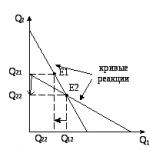О программе Adobe Photoshop
Adobe Photoshop – один из наиболее популярных пакетов для обработки растровой графики. Несмотря на высокую цену, программой пользуются до 80% профессиональных дизайнеров, фотографов, художников компьютерной графики. Благодаря огромным функциональным возможностям и простоте использования Adobe Photoshop занимает доминирующее положение на рынке графических редакторов.
Богатый инструментарий и простота применения делает программу удобной как для простой коррекции фотографий, так и для создания сложных изображений.
Тема 3. Улучшение фотографий. Урок 7. Простые способы как увеличить объём фотографии в фотошоп.
Мир вокруг нас - объёмный. А фотографии – плоский кусок бумаги или экран монитора. То, что превосходно выглядит в реальности, не всегда может похвастаться «фотогеничностью». Но, как говорится, не бывает неудачных снимков. Тем более, что данный урок Фотошоп входит в тему «улучшение фотографий».
В рамках занятия Вы узнаете, как просто и легко добавить эффект «трёхмерности» - усилить визуальный эффект объёма вашей фотографии или, как ещё говорят, усилить глубину фото.
Для начала стоит разобраться, что такое объём, и как мы его воспринимаем . По большому счёту, восприятие объёма сводится к тому, как мы видим глубину теней. Как один предмет воздействует на остальные, находящиеся «дальше». И, естественно, какая часть фото находится «в фокусе».
Таким образом, вопросы придания объёмности изображению зачастую сводятся к двум основным действиям:
- Работа с тенями, контурами объектов: усиление границ света и тени
- Работа с резкостью и размытием на разных участках фото
Данный урок описывает простые алгоритмы первой группы. Он, естественно, не охватывает всего многообразия инструментов, но показывает как просто и быстро (за 5-6 минут) существенно улучшить вид вашего фото. Приступим.
Практическая часть.
Но есть более интересные и мощные способы придания объёма изображению с помощью Adobe Photoshop. Они очень похожи. В обоих случаях на фото накладывается слой-копия, обработанная с помощью стандартных фильтров фотошопа. Разница лишь в конечном эффекте.
Усиление объёма с помощью фильтра «Тиснение».
Для получения «объёмного фото» потребуется новый слой. Для этого достаточно выбрать в меню «Слои » пункт «Создать дубликат слоя ». Либо вызвать палитру слоёв («Окно » - «Слои », горячая клавиша F7 ). И уже в меню палитры (либо контекстном меню) выбрать одноимённый пункт. Подробнее о слоях и том, как с ними работать, рассматривалось в предыдущих занятиях. Основы в уроке «выделение: простая геометрия ». Наложение и взаимодействие в занятии «усиление резкости наложением слоёв ».
Далее необходимо усилить зоны перехода света и тени на фотографии: границы объектов. Желательно сделать это, не меняя структуру освещённости поверхностей. И тут используется «побочный эффект» режимов наложения слоёв в Фотошоп. Вспомните, большинство режимов имеет исключение (не работает) в случае 50% серой заливки. Соответственно задача заключается в создании серого фота с тёмными и светлыми линиями на контурах.
Первый способ добиться эффекта – применить фильтр «Тиснение » из стандартного набора Adobe Photoshop.

Для вызова фильтра:
- Убедитесь, что целевой слой активен
- В меню «Фильтр » выберите «Стилизация » - «Тиснение »
Включив опцию предварительного просмотра, Вы сразу поймёте специфику работы инструмента. Он создаёт эффект оттиска объёмного предмета на, например, влажной бумаге.

Появится окно настроек. Фильтр «Тиснение » имеет всего лишь три параметра:
- Угол. Он отвечает за то, под каким углом будут накладываться тени и зоны подсветки.
- Высота . Устанавливает ширину обрабатываемого контура в пикселях. Визуально – «высоту тиснения». При этом в малых значениях результат обработки по гамме близок к «градациям серого». В больших значениях в результате обработки проявляется достаточно много посторонних цветов.
- Эффект . Данный параметр отвечает за детализацию. В минимальных значения обрабатываются только контуры самых больших объектов с сильными переходами света и тени на границах. В максимальных значениях включается «контрастность» на средних тонах – мелкие зоны с не особо выраженными границами.
Для того, чтобы изменить вид контуров зоны перехода на снимке, необходимо, чтобы они были светлее или темнее 50% серого. Присутствие иного цвета на остальных зонах нежелательно. Для этого:
- Выберите фильтр «Тиснение »
- Установите угол таким образом, чтобы он повторял направление света на фотографии. Второй способ – установка вектора инструмента под прямым углом к вектору освещённости.
- Отрегулируйте высоту и эффект применения.
- Нажмите кнопку «ОК »
- Наложите полученный слой одним из методов группы «Усиление резкости »
- При необходимости – отрегулируйте прозрачность верхнего слоя
В результате вы получите изображение, на котором чрезвычайно сильно подчёркнуты зоны света и тени. Это и создаёт мягкий эффект «объёмности». Обратите внимание на дерево на переднем плане.

Замечания :
- Угол, под которым применяется фильтр, очень важен. Если в результате применения фильтра, зоны света и тени на двух слоях не совпадут – вместо объёма вы получите размытую, ужасную фотографию.
- Устанавливая высоту, имейте в виду, что на больших значениях проявляются дополнительные цвета. Возможно, небольшое подкрашивание пойдёт на пользу. НО не всегда. Будьте осторожны со значениями «Высоты »
- Параметр «Эффект » при увеличении объёма практически всегда должен превышать 200%. Иначе вы получите резкие границы при «мутной» заливке большинства поверхностей. Например, выделенные контуры дерева без контуров листвы. Это не всегда оправдано и красиво.
Практический совет: эту методику (в малых значениях параметров) можно использовать для восстановления сильно размытых фотографий. Например, старых портретов. Главное – угадать с направлением света и удалить те части, где «объёмная текстура» будет мешать.
Усиление объёма с помощью фильтра «Рельеф».
Увеличение объёмности фотографии с помощью тиснения эффективный метод. Но, увы, имеет очень большое ограничение по глубине. Если необходим сильный эффект объёма, описанный выше инструмент не поможет. Лучше воспользоваться похожим, но более сильным фильтром. Речь идёт о фильтре «Рельеф ».

Данный фильтр создаёт на основе изображения стилизацию чеканки. При этом в качестве цвета подсветки и материала выбираются цвета, установленные как «основной» и «фоновый» в палитре инструментов.
Желательно всегда обращать внимание на данный параметр. Желательно ограничится чёрно-белой гаммой.
Вызвать фильтр «Рельеф » можно двумя способами:
- В меню «Фильтр » пункт «Эскиз » - «Рельеф »
- Вызывать «Галерею фильтров » («Фильтр » - «Галерея фильтров »). И выбрать «Эскиз » - «Рельеф ».
В обоих случаях вызывается палитра настроек фильтра. Она является частью блока, который называется «Галерея фильтров ». И, кроме создания «Рельефа », в палитре можно выбрать другие фильтры для обработки изображения. Но это – тема отдельного занятия. Вернёмся к приданию объёмности нашему фото.

Палитра фильтра резкость имеет несколько основных параметров.
Основное отличие от рассмотренных ранее – она занимает всю площадь рабочего пространства. И окно предварительного просмотра становится ключевым инструментом (оригинального изображения не видно).
В нижнем правом углу находится блок установки масштаба отображения. Он будет очень полезен. Особенно, если возникнет необходимость просмотреть какой-либо фрагмент.
В правой части находятся элементы управления фильтром.
Ползунок «Д етализация » отвечает за то, какое количество мелких деталей будет «отчеканено». Его работа схожа с параметром «Эффект» фильтра «Тиснение».
«Смягчение » – шкала отвечает за то, насколько резкими будут переходы света и тени. В нашем случае не стоит устанавливать ползунок в граничные точки или чрезмерно «смягчать» границы.
Выпадающее меню направления . Увы, но фильтр «рельеф» не позволяет кардинальным образом изменять направления соотношения света и тени. Доступно ограниченное число предварительных установок. Наиболее безопасные – снизу и сверху. Варианты «бокового» тиснения эффективны лишь в условиях сильного и заметного луча света с одной из сторон фотографии.
Работа по созданию основы для наложения с помощью фильтра «Рельеф » проста. Для получения результата:
- Скопируйте слой
- Установите цвет основной и фоновый цвета на панели инструментов чёрным и белым.
- Выделите слой-копию
- Вызовите фильтр «Рельеф »
- Установите максимально большие параметры детализации и минимальные (но не равные нулю) параметры сглаживания
- Выберите направление придания объёма
- Примените фильтр
- В режимах наложения выберите наиболее подходящий, исходя из Ваших потребностей и специфики фото.
- Отрегулируйте прозрачность слоя.
На рисунке ниже показано различие при бело/черного и черно/белого вариантов выбора основного и фонового цветов.

В первом случае объём идёт «вниз» (удаляется). При этом несколько теряется насыщенность цвета в светлых областях.
Во втором (чёрный на белом) - наоборот. Элементы изображения как бы «наплывают», приближаются к зрителю. Обратите внимание на небо – светлые тона сохраняются лучше.
Однако в обоих случаях есть большой недостаток: проявляются структура и объём там, где это нежелательно. Например, «эффект чеканки» на траве, излишне тёмный берег (особенно в режиме «чёрный на белом»).
Для удаления нежелательных эффектов можно воспользоваться ластиком. Установите кисть с мягкими краями. При этом режимы непрозрачности и нажима стоит уменьшить до уровней, не превосходящих 30%. Установки инструмента «Ластик» аналогичны установкам кисти. Более подробно о том, на что обратить внимание, можно прочитать в уроке «Выделение с помощью каналов».
- Выделите верхний слой
- Мягким ластиком (периодически регулируя диаметр кисти) сотрите информацию в тех местах, где излишняя структура вредит. Например, зоны неба и травы.
- Результат можно увидеть на рисунке, приведённом ниже.

Усиление объёма с помощью фильтра «цветовой контраст»
Фильтр «цветовой контраст» мы уже проходили в рамках урока «тонкая работа по усилению резкости ». Поэтому описывать палитру установок нет смысла – достаточно прочитать предыдущую тему.
Если при работе с резкостью была задача подчеркнуть края и не дать проявиться цветовой информации, то теперь цвета нам необходимы. По крайней мере там, где будет подчёркиваться объём. Остальные зоны желательно оставить максимально серыми.

В остальном работа с данным фильтром напоминает, пройденное ранее в рамках данного урока по фотошоп.
Для экономии времени перейдём сразу к алгоритму действий:
- Создайте копию слоя
- Выделив копию, вызовите фильтр «Цветовой контраст ».
- Отрегулируйте параметр «Радиус » таким образом, чтобы зоны перехода света и тени стали как можно более яркими, а зоны «плавной заливки» остались близкими к серому.
- Нажмите ОК .
- Выберите подходящий режим наложения слоёв
- Отрегулируйте прозрачность верхнего слоя.
Результат применения данного фильтра можно увидеть на рисунке. При этом не стоит ограничиваться группой «Усиление резкости». Попробуйте все режимы наложения. Многие из них дадут пусть неожиданный, но весьма интересный эффект.

Фотопластикон или Имперская Панорама
Греческое stereos означает «телесный», «объемный». Объемный звук в наши дни является общепринятым стандартом, но стереофотография (или 3D-фотография) для многих остается диковинной забавой. А зря, ведь она позволяет запечатлевать реальность примерно так же, как ее видит человек.
Традиционная фотография выработала серьезный арсенал технических и художественных средств передачи объема: глубина резкости, фокусное расстояние оптики, перспектива, рисунок теней и композиция. Человеческий мозг может получить информацию о пространстве из содержания плоской картинки. Но обычная фотография неспособна передать объем непосредственно так, как его воспринимает человек.
Объем, глубина изображения - субъективная штука, поскольку мы ограничены своими органами чувств. Оси глаз человека пересекаются под определенным углом в точке, на которую направлено наше зрение. Получается пара плоских изображений, в которых имеет место смещение видимого пространства (параллакс). В результате слияния этих изображений в сознании возникает объемная картинка. Воспринимать объем позволяет расстояние между двумя точками (например, глазами), называемое стереобазой. Расстояние можно изменять, используя технические средства (например, стереобинокль или артиллерийский дальномер). С увеличением стереобазы уменьшается глубина резкости и увеличивается острота зрения.
Стереофотография - метод съемки, предполагающий наличие у камеры двух «глаз» вместо одного. Речь идет необязательно об объективах. Важен результат - кадры на пленке с необходимым смещением базы. Стереофотография не создает в реальности объемное изображение, но позволяет произвести хитрую подмену реального пространства на фотографию, особым образом снятую и подготовленную.
Способность 3D-фотографий передавать сложную структуру изображаемого объекта особенно ценна в «технических» жанрах, таких как съемка архитектуры, природных и городских пейзажей, макро. Использование стереофотографии в художественных целях дает совершенно новые творческие инструменты.
История стереофотографии
В 280 году до н. э. Евклид впервые обнаружил, что восприятие глубины пространства достигается именно потому, что каждый глаз видит немного отличающиеся картинки одного и того же объекта. Вслед за ним описал эти способности в 1584 году Леонардо да Винчи, посвятивший особенностям зрительного восприятия несколько своих сочинений. Теория стереоскопического восприятия была изложена в научной форме немецким оптиком и геометром Иоганном Кеплером в сочинении «Диоптрика» (1611). Спустя два года иезуит Франсуа д’Агийон (Francois d’Aguillion) впервые использовал термин «стереоскопия».
Примерно в 1600 году итальянский художник Джованни Баттиста делла Порта (Giovanni Battista della Porta) написал первую стереокартину. В начале XVII века его опыт повторяет Джакопо Хименти да Эмполи (Chimenti da Empoli), использовавший технику парных изображений. Спустя полтора столетия француз Буа-Клэр (G. A. Bois-Clair) создавал объемные изображения, используя метод растров. Успел попробовать себя в стереоскопических рисунках русский писатель Лев Толстой. В XX веке испанец Сальвадор Дали писал трехмерные картины, используя метод игольчатого экрана, предложенный изобретателем объемного кино - русским эмигрантом Алексеевым. Просмотр изображений, полученных с помощью растрового и игольчатого методов, не требовал никаких специальных приспособлений.



Открытие стереофотографии связано с именем профессора Лондонского Королевского колледжа Чарльза Уитстона (Charles Wheatstone). В 1833 году Уитстон создал зеркальный стереоскоп - прибор, позволяющий видеть объемную картинку, используя пару исходных картин со смещением. В качестве объектов ученый поначалу использовал свои рисунки. В соответствии с опытами была создана научная база. В 1838 году Уитстон делает исторический доклад о вопросах получения объемных изображений перед Королевским обществом в Лондоне. Доклад носил название «О некоторых поразительных и до сих пор не изученных явлениях бинокулярного видения» (On Some Remarkable and Hitherto Unobserved Phenomena of Binocular Vision).
Почему Уитстон использовал в своем стереоскопе рисунки, а не фотографические изображения? Ответ прост: фотография была изобретена французом Дагером только спустя шесть лет после открытия Уитстона - в 1839-м. Первые снимки, сделанные стереоскопическим методом, Уитстон представил общественности только в 1851 году на Всемирной выставке в Лондоне.
Первый фотоаппарат с двумя объективами, предназначенный для создания стереопар, создан в 1849 году шотландским ученым Давидом Брюстером (David Brewster). Брюстер, кроме того, является создателем простого стереоскопа без зеркал. В 1855 году француз Бернард создает первую зеркальную насадку для обычных однообъективных фотокамер, позволяющую снимать стереопары. Чуть позже англичанин Барун усовершенствовал данную конструкцию.


Одним из первых, оценивших потенциал 3D-фотографии, был английский репортер Роджер Фентон (Roger Fenton), который в 60-е годы XIX века путешествовал по России и является автором серии снимков, посвященных Русско-турецкой войне. В те же годы трехмерной фотографией заинтересовался известный французский фотограф Антуан Клод (Antoine Claude), открывший в 1851 году лондонский «Храм фотографии». По словам Клода, стереоскоп в дешевой и компактной форме преподносит модель всего, что существует в различных участках земного шара. Интересно, что именно Клод в 1853 году запатентовал метод получения стереофотографий.
В 1858 году француз Жезеф д’Альмейда (Joseph d’Almeida) открыл анаглифный метод создания объемных изображений, который позволял просматривать трехмерные картинки с помощью очков с красным и зеленым стеклами. Этот метод применялся для создания книг, открыток, комиксов, географических карт. В 1920-х появляются первые анаглифные фильмы, которые называли пластиграммами.
В начале XX века французский физик Йонас Липпман (Jonas Lippmann) открыл метод создания изображений, не требующий специальных приспособлений для просмотра. Изображения должны иметь особую поверхность на основе линзовой решетки (растра). Поверхность состоит из микролинз, под которыми находятся фрагменты изображений для правого и левого глаз. Рассматривая изображение под определенным углом, можно видеть объемное изображение. Фотограф Морис Бонне (Maurice Bonnet) впервые использовал растровый метод в 1930-х годах для создания объемных портретов.
В наши дни метод создания растровых изображений предполагает подготовку бумажной подложки на компьютере, которая затем печатается обычными средствами и снабжается пластиковым экраном с линзовым растром. Данный способ применяется при создании карманных календарей с трехмерными картинками или меняющимся изображением (вариоэффект).
Стереофотография появилась практически одновременно с обычной фотографией. Однако потребовалась почти сотня лет, чтобы она приобрела массовую популярность. В начале XX века стереофотография воспринималась как массовое развлечение, а не вид искусства. Пользовались популярностью аттракционы, основанные на стереоскопическом эффекте. Распространение получили ящички со стереографическими изображениями, на которых были запечатлены виды далеких стран, сделанные путешественниками, деревенские зарисовки и обнаженные натурщицы.
В первой половине XX века интерес к стереофотографии был весьма высок. Первые камеры, выпущенные компанией Franke & Heideke, были предназначены именно для стереосъемки: Heidoskop (1920), снимающий на листовую пленку, и Rolleidoskop (1922), в котором использовался рольфильм (формат стереопары 6 x 13 см). Вскоре в продаже появляется Stereoflektoscop компании Voigtlander (формат 6 x 13 см) и Verascope француза Юлия Ричарда (формат 45 x 107 см, пленка тип 127).


В 1939 году американец Вильям Грубер (William Gruber) основал компанию View-Master, которая спустя год выпускает узкопленочную стереокамеру. Компания View-Master произвела на свет немало инновационных приспособлений для съемки и просмотра 3D-фотографий и кинофильмов.
Появление в конце 1930-х годов цветной слайдовой пленки Kodachrome с высокой детализацией, а также рост популярности компактных узкопленочных камер способствуют появлению в 1940–50-х большого числа стереокамер с форматом кадра 24 x 23 мм (Edixa, Iloca, Kodak Stereo, Stereo-Realist) и 24 x 29 мм (Belplasca, Verascope F40). Немецкие фирмы Zeiss (Contax) и Leica предлагают зеркальные адаптеры, позволяющие получать объемные фотографии на обычных дальномерных камерах. Отметим, что конструкция с третьим визирующим объективом или дальномером вплоть до сегодняшнего дня не претерпела принципиальных изменений.
В 1950–60-е годы наблюдается всплеск массового интереса к стереофотографии. Выпускаются специальные камеры и стереонасадки, стереоскопы для просмотра изображений. Продаются сувенирные наборы, состоящие из парных слайдов с изображением мировых достопримечательностей. Стереокамеры применялись при съемке поверхности Луны, Марса и Солнца в американских космических программах.

В будущем трехмерная фотография наверняка станет привлекать намного больше внимания, чем ей уделяется сейчас. Безусловно, это зависит от технической базы, которая постоянно совершенствуется. Пока же доступны два простых способа создания трехмерных фотографий.
Учитывая повышенный интерес к 3D фотографиям, изготовление данной продукции может стать весьма прибыльным делом. Однако для того, чтобы бизнес развивался, необходимо освоить технологию изготовления таких фото.

Одним из самых важных компонентов любого бизнеса является продукция либо услуга, которая сможет заинтересовать потребителей. В наше время людям предлагается столько всего интересного, что удивить их очень сложно. Но все же, необычные новинки для привлечения клиентов есть. Предпринимателю стоит выбрать для себя подходящий вариант и правильно его обыграть, ведь все новое довольно быстро переходит в разряд обыденного.
Иногда вовсе не обязательно брать для работы самые новейшие технологии. В некоторых случаях можно использовать современные достижения, но в новом формате. Это позволит использовать уже проверенные и успешные варианты, но зарабатывать на них больше. В качестве яркого примера подобного типа бизнеса можно взять создание фотографий в 3D. Трехмерные изображения в новой и интересной форме будут востребованы, так как в наше время подобные технологии популярны и имеют множество поклонников.
Чем отличаются трехмерные фото от обычных?
Современные технологии и специальное оборудование дает возможность создавать интересные и качественные фотографии, которые при наличии специальных приспособлений оживают и становятся трехмерными.

Такая продукция будет пользоваться спросом, так как пока в данной нише предложений немного, но клиентам интересны подобные технологии. Трехмерные фото заказывают для себя либо в подарок, они будут хорошим сюрпризом к празднику либо просто украшением.
Первыми созданием живых фото начали несколько лет назад заниматься специалисты компании Dance heads. Проект начал работать не так давно и его последователей на данный момент достаточно мало. Поэтому у предпринимателей, которые планируют выгодно вложиться в интересный бизнес, есть все шансы прочно закрепиться в этой нише.
Клиентов будет много, ведь от обычных двухмерных изображений все уже устали, а трехмерные - это нечто новое и интересное.
Технология изготовления 3D фотографии
Что касается 3D фотографий, изготовление данной продукции потребует от мастера освоения определенной технологии. Для этого нужно быть, как минимум, уверенным пользователем ПК, а лучше, если у бизнесмена будет специальное техническое образование. И все же, даже при отсутствии особых навыков, можно их приобрести, если предпринимателю будет действительно интересен данный процесс.
Процедура создания 3D фотографии начинается с того, что в салон обращается клиент. Мастер предлагает ему различные фоны, которые после будут использованы в изображении. Фотограф делает снимок самого заказчика либо использует уже готовый, если клиент планирует изготовить сюрприз для подарка.

Вариантов оформления фотографии может быть очень много. Для детей может быть использовано мультяшное изображение, мужчины предпочитают машины и яхты, а женщинам нравится чувствовать себя королевами. Все зависит от пожеланий клиента. Фото должно соответствовать выбранному фону и общей задумке. Его стоит сделать уже после того, как клиент определится с фоновым изображением.
Далее необходимо соединить 2 изображения так, как это было изначально задумано. Для этого мастер должен обладать творческим потенциалом и определенными навыками работы с компьютерными программами. После этого готовое изображение распечатывается на принтере с высококачественной печатью.
Получаем картинку с немного смазанным изображением. Подобную процедуру может провести самостоятельно любой человек у себя дома, если у него имеется специальная программа и хороший принтер. Но тут главным секретом будет специальная рамка. Именно она позволяет увидеть изображение в трехмерном формате. То есть, она будет действовать, как 3D очки в кинотеатре. Изготавливают рамочки по специальной технологии.
Готовое изделие передается клиенту, и мастер получает за это деньги. Эффект от такого фото сложно передать. Даже на экране телефона либо компьютера невозможно понять, насколько интересно смотрятся трехмерные фото на самом деле.
Более того, если смотреть на изображение через специальное приложение на смартфоне, то картинка оживет. Это уникальная технология, но она существует и хорошо работает. Поэтому фото в 3D пользуются большим спросом.
Дополнительные услуги
Помимо изготовления трехмерных снимков можно предложить клиентам и другие интересные услуги, а также продукцию. К примеру, по фотографиям можно сделать трехмерное изображение.
Оно распечатывается на специальном принтере. За несколько часов можно получить готовую фигурку сантиметров в 20 высотой, которая будет точной, но только трехмерной копией фотографии. То есть, клиент может получить собственную фигурку, которая будет создана на принтере.
Эта технология нова, но очень интересна. Однако она рассчитана только на состоятельных заказчиков. Все дело в том, что оборудование и материалы для работы очень дороги, поэтому цена одной фигурки составит около 300 долларов. Но сейчас они пользуются спросом у определенной категории населения, так как это нечто оригинальное и впечатляющее.
Для работы над изготовлением трехмерной продукции, в том числе и фото, понадобится качественное оборудование и программное обеспечение. Все это стоит недешево, поэтому бизнес на изготовлении 3D фотографий потребует немалых вложений. Однако все это быстро окупится, так как подобная продукция востребована, а особенно у семей с детьми, которые готовы тратить приличные суммы на памятные вещи.
Технология изготовления 3D фотографий
Технология 3D фотографий основывается на бинокулярном зрении и возможности видеть окружающий мир двумя глазами, то есть с двух ракурсов. При этом полученные изображения и предметы на них смещены сравнительно друг с другом, а мозг обрабатывает их и выходит объемная картинка.
Стереосъемка предусматривает съемку объекта с двух точек, дистанция между которыми называется стерео базой, а ее величина зависит от расстояния до предмета съемки. Для фотосъемки с двух точек можно использовать два фотоаппарата установленные в нужных позициях, или применить только один, который имеется в наличии, переместив его на нужное расстояние для повторного фото. Рекомендовано использовать штатив, что поможет предотвратить перекосы и упростит дальнейшую обработку фотографий. Одного фотоаппарата вполне достаточно для процесса съемки качественных 3D фотографий. Невозможно снимать только те объекты, которые находятся в движении.
После получения двух фотографий одного объекта с разных ракурсов, нужно их выровнять и соединить в единое 3D фото. Используется два формата стереофотографии: стереопара и анаглиф. Выравнивать фотографии можно в разных графических редакторах, а для слияния ракурсов необходимо обзавестись специальным программным обеспечением, которое позволит сделать качественное изображение с минимумом искажений и плавными углами обзора.
НачатьПриемы фотографирования для передачи глубины пространства на фотографии
Управление глубиной резко изображаемого пространства
Все же одно свойство, схожее с устройством зрения, наши объективы имеют. Это ГРИП - глубина резко изображаемого пространства. Вам кажется, это не так из-за того, что в основном мы видим все вокруг резким? А поднесите палец к носу и сфокусируйтесь на нем. Задний план уйдет в размытие. Используя малую ГРИП, мы выделяем главный объект съемки, фокусируясь именно на нем. При этом второстепенные персонажи и фон размываются, имитируя наш механизм зрения.
Конечно, этот способ не применяется в пейзажной съемке, где все планы должны быть в зоне резкости.
Как получить малую ГРИП и красивое боке:
- Чем больше открыта , тем больше размытие.
- Используйте светосильные объективы. Я, например, чаще всего фотографирую на значениях диафрагмы в диапазоне 1.8–2.2;
- Чем длиннее фокусное расстояние, тем больше размытие, красивее боке, пластичнее картинка;
- Чем ближе к модели (крупнее портрет), тем больше размытие;
- Камера с полной матрицей дает большее размытие, чем кроп;
- Чтобы было чему размываться, не нужно ставить модель близко к фону (у самой стены, забора, дерева). Всегда лучше разнести их на планы с разными зонами резкости. Этот совет применим и для студийной съемки.
Очень часто в студии яркими стенами на заднем плане и множеством реквизита сложно выделить модель. А стоит отдалить ее от фона и снять с открытой диафрагмой - и фотографии выглядят уже гораздо искуснее, с акцентом на главном. С интерьером тоже нужно уметь работать!
Разделение всей сцены на передний и задний план
Наверняка все, кто имеет хотя бы небольшое представление о композиции, знают, что нужно стараться использовать несколько планов на фотографии. При съемке пейзажей все об этом помнят, но при съемке портретов часто дружно забывают. А ведь никто не отменял эффект плановости как способ передачи глубины.
Задний план - фон. Его надо подобрать так, чтобы ничего не торчало как будто из модели, красиво размывалось в боке (конечно, если это не пейзаж). Используйте правила линейной, воздушной и цветовой перспективы (подробнее ниже). Средний план - это и есть наша модель, главный объект съемки. Неплохо бы в одной плоскости с моделью поместить еще что-то, что будет в зоне резкости (кустик, веточки с листиками или цветами на дереве). Это придаст дополнительно ощущение глубины и плановости.
Передний план - именно о нем часто забывают
в портретной съемке. Он помогает еще лучше передать глубину. Из переднего плана можно создать своего рода рамочку, обрамление сюжета - эффектный ход построения композиции. К тому же таким способом передается ощущение подглядывания, когда хочется передать непринужденность и естественность сцены.
В качестве переднего плана можно использовать ветки кустов, цветы, низкие ветви деревьев. Если таких рядом нет, попросите ассистента подержать заготовленные веточки перед камерой. В студии можно использовать подходящий реквизит, цветы, выглядывать из-за приоткрытых дверей.
Передним планом может выступать и просто трава, размытая в боке: просто понизьте точку съемки и снимайте сидя или лежа. Если в съемке используются летящие предметы (цветочные лепестки, осенние листья, перышки, бумажные странички, конфетти и т. п.), попросите ассистента разбрасывать их в разных плоскостях от модели, чтобы были как в зоне резкости, так и размытые на переднем и заднем планах. Такие вот детали эффектно «вводят» зрителя в картинку, когда как бы вылетают из реальной жизни в фотографию.
Бывает, не получается поместить что-то на передний план сразу при съемке (например, не влезает в кадр). Тогда можно сфотографировать подходящую веточку отдельно и потом добавить, используя Photoshop, или с помощью этой же программы создать передний план из заготовок на прозрачном фоне, найденных в Интернете. Не забудьте их размывать в разной степени в разных плоскостях.
В пейзажной фотографии часто используется широкоугольный объектив для эффектной подачи переднего плана. Расположенные впереди объекты (камни, бревна, мост и проч.) как бы затягивают нас в картинку. Геометрические искажения широкого угла в этом случае только на руку. Этот же прием можно применять и в портретах, усиливая передний план и эффект «затягивания».
Линейная перспектива
Это закономерное изменение масштабов изображения разноплановых объектов, расположенных на плоскости. Чем ближе к фотоаппарату находится объект, тем он крупнее.
Первый признак линейной перспективы - уменьшение масштаба удаляющихся предметов, второй - стремление параллельных сойтись в одной точке на линии горизонта.
Что делать, чтобы передать эту самую линейную перспективу в кадре
:
- выбирайте удачно задний фон. Уходящая вдаль тропинка (прямая или извилистая), дорога, рельсы, ряд домов, длинный коридор, столбы или колонны - все это помогает в передаче перспективы и создании эффекта присутствия зрителя в кадре;
- старайтесь располагать модель и схождение линий перспективы в силовых точках, но не в одной и той же;
не располагайте линии так, чтобы они уводили взгляд из кадра. Взгляд должен следовать внутрь кадра и блуждать по нему; - иногда можно использовать широкоугольный объектив, приблизившись к модели. Он усиливает передачу перспективы, так как в жизни мы смотрим на мир тоже под широким углом. При этом располагайте модель посередине, так как геометрические искажения усиливаются к краям кадра.
Тональная перспектива
Это физическое явление, суть которого в том, что свет, проходящий через прозрачную среду - воздух, преломляется, рассеивается и отражается. В зависимости от состояния атмосферы, ее загрязненности и влажности свет рассеивается в воздушном слое в большей или меньшей степени. Тогда мы видим воздушную дымку (высветленные дали). Теперь понимаете, почему такие воздушные пейзажи получаются ранним утром или в туман, когда воздух чистый и влажный?
Для передачи воздушной перспективы следует помнить, что чем дальше объект: - тем менее насыщенные тона;
- менее четкие очертания объектов съемки (дымка);
- мягче контраст;
- светлее детали.
Если вам повезло и вы фотографировали рано утром на рассвете, то, возможно, все эти нюансы камера и передаст. В противном случае это просто можно учесть при обработке:
- снизить насыщенность заднего плана;
- поднять резкость и четкость на модели (и переднем плане в пейзаже);
- поднять контраст ближних объектов, оставляя задний план не контрастным;
- добавить световые пятна на задний план или нарисовать туман, дымку (белой кистью с малой прозрачностью в режиме наложения «Экран»);
- затемнить передний план, сделать виньетку.
Цвет
Цвет и объем также тесно взаимосвязаны. Выступающие (теплые) цвета воспринимаются ближе, отступающие (холодные) - дальше своего настоящего положения. Это явление называется хроматической стереоскопией. Данный эффект художники с успехом используют для передачи трехмерных форм. Его действенность проверена при практике живописи и при работе с интерьером и гардеробом. Отступающие и выступающие цвета способны визуально искажать трехмерное пространство или делать плоскость объемной, рельефной.
Расположенные рядом теплые и холодные цвета помогают друг другу зазвучать ярче, громче. Теплый становится еще теплее, а холодный - еще холоднее.
Используя контраст теплого и холодного, можно выделить на фотографии главное. На пространственные свойства влияют также разница светлоты и контраст цветовых пятен объекта. При большом контрасте меньшее цветовое пятно становится броским и выделяется как фигура, а большее воспринимается как фон. Броские и контрастные цвета выдаются вперед и выступают. При небольшом и среднем контрасте серые цвета удаляются.
Как использовать цветопередачу для усиления эффекта объема в фотографии:
продуманно подходите в плане цвета к выбору модели (цвет волос), фона, одежды, предметов интерьера и реквизита;
можно использовать при фотосъемке источники света разной температуры. В студии это может быть холодный свет от окна в сочетании с постоянным теплым искусственным светом, также подойдут постоянные источники разной цветовой температуры. В интерьере можно комбинировать естественный свет от окна или отраженный свет вспышки в совокупности с теплым светом ламп, свечей, гирлянд на заднем или переднем плане;
тонируйте фотографию в процессе пост-обработки. Вариантов множество: от раздельного тонирования (сплит-тонинг) светов и теней в теплые или холодные в «полуавтоматическом» режиме функциями фотошоп до раскраски кистью нужных объектов (в режиме «Мягкий свет»);
уделяйте внимание не только гармоничным цветовым схемам, но и количеству каждого цвета на фотографии. Выделите цветом главные объекты и детали, на которых хотите сделать акцент;
правильно работайте с насыщенностью: насыщенные и чистые цвета воспринимаются ближе, а менее насыщенные - дальше.
В идеале нужно, чтобы на фотографии было применено несколько из вышеперечисленных приемов. Тогда ваши фотографии оживут и заиграют, как и в трехмерной реальности.
Сегодня вас ожидает урок, из которого вы узнаете, как сделать эффект объемной фотографии . Также, это эффект еще называют выходом из кадра (рамки, экрана и т.п.). Приступим.
Шаг 1. Загружаем исходную фотографию в графический редактор
Шаг 2. С помощью инструмента «Свободнее выделение» обводим ту область, которая у нас будет выходить за границу кадра (рамки, экрана и т.п.)

Шаг 3. Исключим из выделения внутреннюю область. Для этого переключим режим «Свободного выделения» на «Вычесть из текущего» и обведем внутреннюю область между рук.

Шаг 4. Применим небольшую растушевку к выделенной области, чтобы немножко смягчить края выделения. Для этого перейдем в меню «Выделение – Растушевать» . Оставив настройки по умолчанию, нажмем ОК.
Шаг 5. Добавляем новый прозрачный слой и копируем на него текущее выделение. Структура слоев сейчас вот такая:

Шаг 6. Теперь наша задача нарисовать рамку, из которой будет выходить наш объект. Для этого берем инструмент «Прямоугольное выделение» и рисуем выделение вида.
Шаг 7. С помощью инструмента «Перспектива» видоизменяем рамку, как на скриншоте. При этом не забудьте изменить режим инструмента «Перспектива» на «Выделение»

Шаг 8. Добавляем новый прозрачный слой на самый верх стопки слоев и закрашиваем его белым цветом

Шаг 9. Добавляем еще один новый прозрачный слой и помещаем его перед исходным изображением. Теперь инвертируем выделение («Выделение – Инвертировать» ) и закрашиваем данный слой черным цветом.

Шаг 10. Обратно инвертируем выделение и возвращаемся на слой с рамкой. После чего, уменьшаем выделение на 15 пикселей через меню «Выделение – Уменьшить». Нажимаем на клавиатуре «DEL», чтобы удалить внутреннюю часть выделения. Снимаем Выделение через «Выделение – Снять».
Шаг 11. С помощью инструмента «Ластик» стираем часть рамки, которая перекрывает объект. Вот тут:


Необязательный шаг. Через меню «Фильтры – Свет и тень – Отбрасываемая тень» добавляем тень к слою с рамкой. Настройки у фильтра не трогаем. После этого переходим на фоновый слой, закрепляем альфа-канал и закрашиваем текущий слой белым цветом.

P.S. Как вы могли заметить (а может и нет) на изображении остался маленький артефакт – тоненькая линия (как в текстовом уроке, так и в видео). Чтобы ее удалить, нужно перейти на слой с черным фоном. И после этого аккуратно стереть ее «Ластиком».
Видео урок — эффект объемного фото в GIMP
Еще один урок..